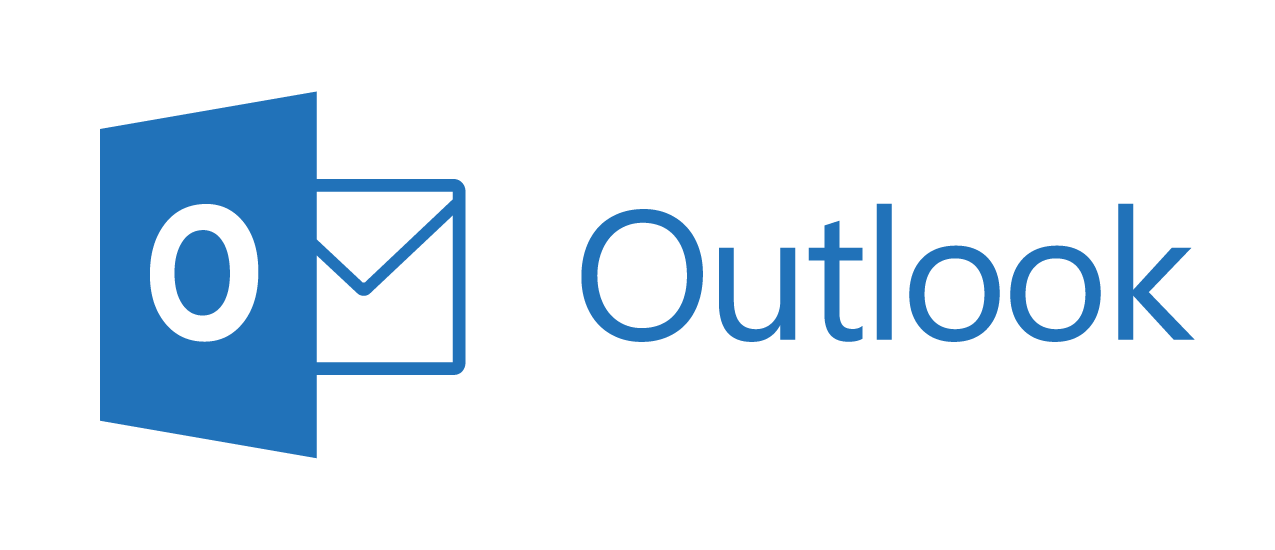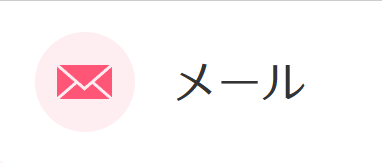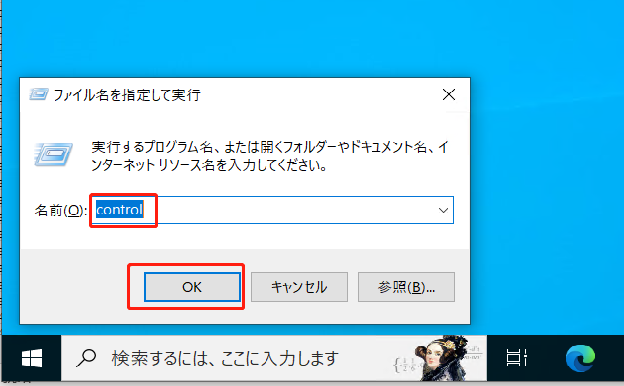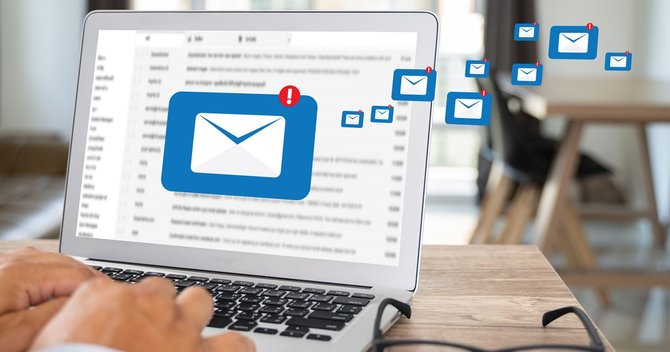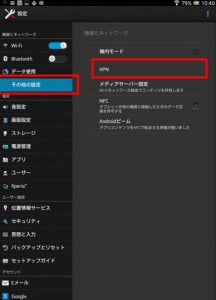目次
IOS設定
1.アイコンの選択
iPhoneを起動し、「設定」メニューを選択します。
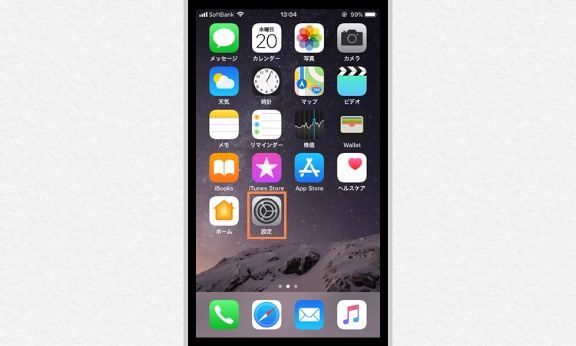
2.アカウント管理メニューの選択
「アカウントとパスワード」メニューを選択します。
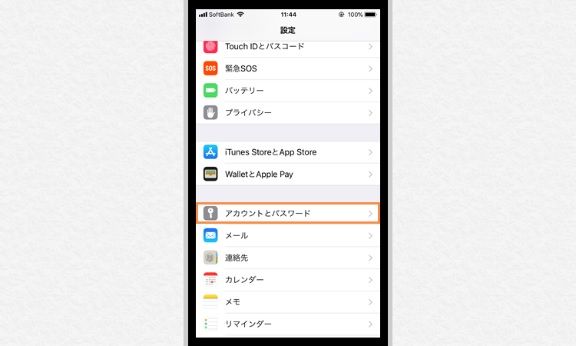
3.メール設定画面にアクセス
「アカウントを追加」メニューを選択します。
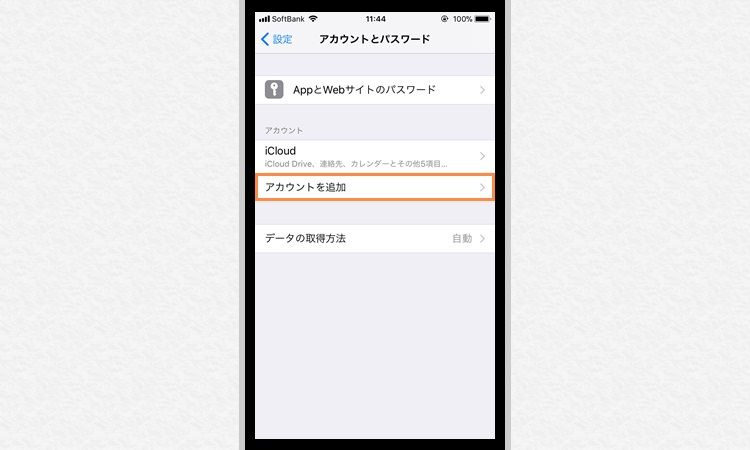
4.サービスの選択
「その他」を選択します。
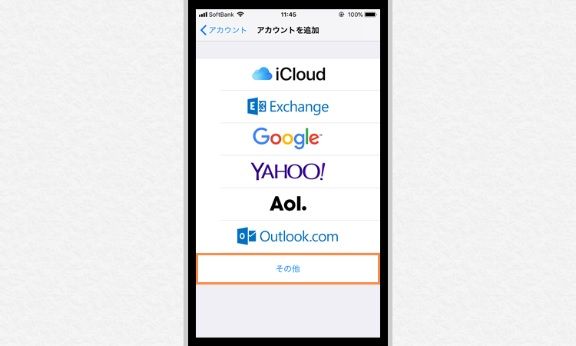
5.設定アカウントの選択
「メールアカウントを追加」を選択します。
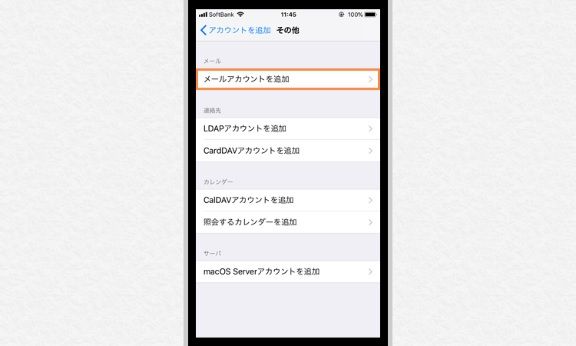
6.アカウント情報の設定
各項目を入力し、「次へ」を選択します。
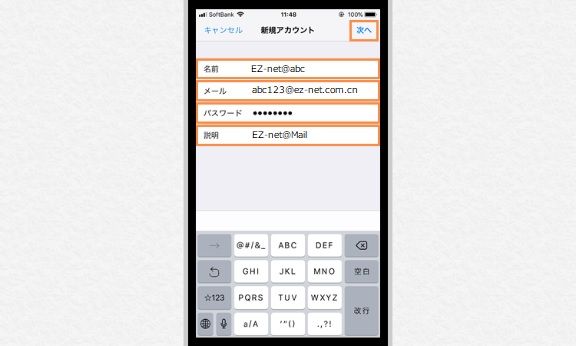
|
名前 |
お客様のお名前など ※ メールのFromに表示されます |
|---|---|
|
メール |
メールアカウント@設定ドメイン名 |
|
パスワード |
メールアドレスに対するパスワード |
|
説明 |
お客様の用途に応じた内容を入力 |
7.メールサーバー情報の設定 & 設定完了
各項目を入力/選択し、「次へ」または「保存」を選択します。(設定により異なります)
メールが正常に送受信できれば、設定完了です。
※ 完了メッセージは表示されません。
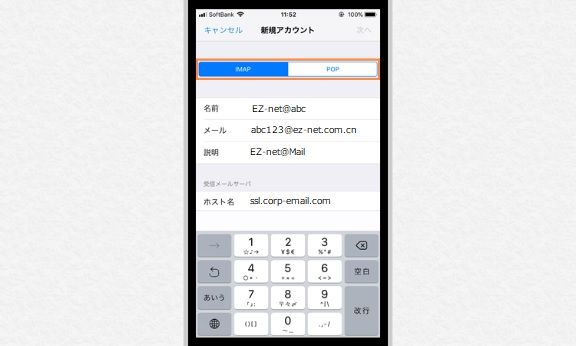
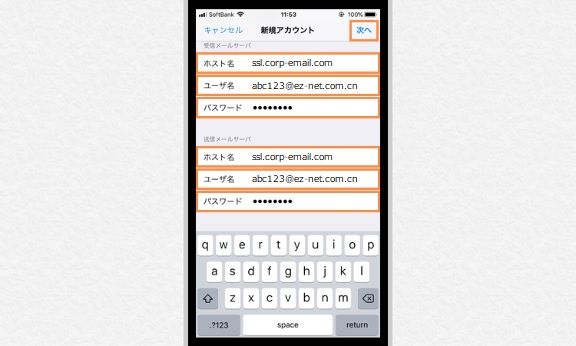
|
プロトコル |
【POP】または【IMAP】を選択 ※ 運用方法に応じてご選択ください。 |
|---|
|
ホスト名 |
ssl.corp-email.com |
|---|---|
|
ユーザ名 |
ssl.corp-email.com |
|
パスワード |
メールアドレスに対するパスワード |
※【IMAP】をご選択の場合は、設定の保存の際に同期するサービスの選択画面が表示されます。